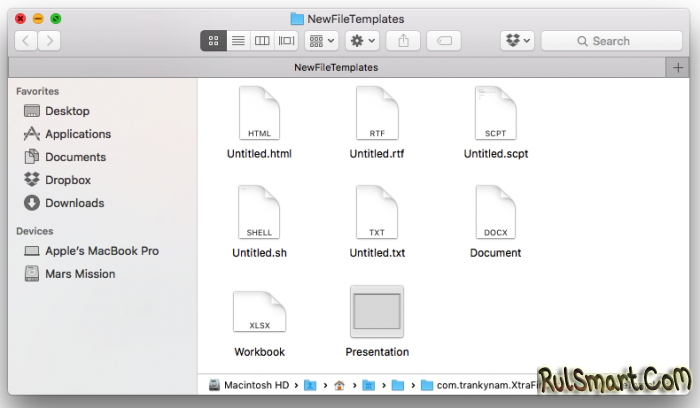|
|
Как создать текстовый файл на macOS в любом месте? (простая инструкция) |
|
| | Просмотров: 1169 | |
 Как бы это смешно и дико не звучало для тех, кто пользуются Windows, но сегодня мы рассмотрим «трогательный момент», который раскроет Вам дзен в плане создания текстового файла на MacOS. Да, «из коробки» Вы не можете вот так просто клацнуть по правой клавише мышки, вызвав контекстное меню и выбрать «Создать текстовый файл». На макоси этого нет. Вам нужно установить специальное приложение, которое будет в нужных локациях предсотавлять такую возможность. Как создать текстовый файл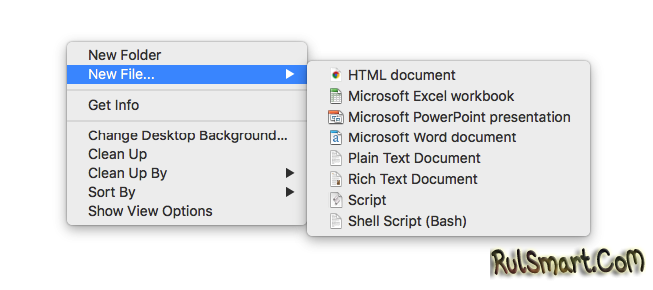 Заходите в App Store и качайте программу Create a new file, которая распространяется бесплатно. Таким вот образом, Вы сможете создавать текстовые файлы в нужных местах. На самом деле, это дико удобно на Windows, но в среде macOS это не особо требуется, но это понимаешь уже потом, когда начинаешь более тесно работать с операционкой. ы запускаете те же заметки, куда складируете информацию и имеете возможность там ее систематизировать. В общем, это больше нужно тем, кто только что пересел с винды и остались привычки. Я сам испытал колоссальные нравственные страдания, когда впервые не смог создать текстовый файл, чтобы записать данные. Главное, уже и папку создал и переименовал, захожу, а пункта в контекстном меню нет. Поэтому пользуйтесь и не страдайте. | |